Illustrator制作唯美多彩蔬菜沙拉盘(3)
文章来源于 站酷,感谢作者 caoyuandudu 给我们带来经精彩的文章!步骤5
按照以前的步骤和方法,在你的盘子上放置更多的番茄、叶子和其他成分。

步骤6
拖动另一块红辣椒,另一片番茄,更多的橄榄和洋葱圈的另一个副本加上一堆叶子之间和顶部,尽可能多的你想要的。在下图中,可以看到右侧的洋葱圈的阴影设置以及顶部的芝麻菜。不要在番茄片下添加阴影,我们将在本教程的后面介绍。
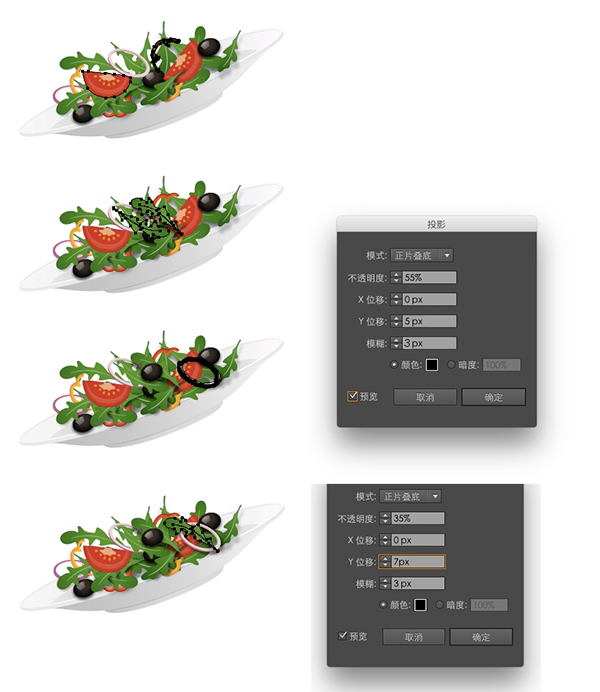
步骤7
放几个萝卜片的使画面看起来更生动, 缩放成不一样的大小, 在上面添加更多的叶子,并使图形朝上。

步骤8
在叶子之间的空气中加入另一块黄胡椒和另一片番茄。 最后两个成分是红辣椒和另一个洋葱圈。

10.如何在成分之间添加阴影
步骤1
摆好了沙拉的每种成分的位置,现在可以在它们之间添加更详细的阴影,先细化番茄切片,绘制一条沿着底部边缘的路径,每个切片都有一个, 给他们一个3 像素的黑色描边,然后应用3像素高斯模糊。 完成后,将每个路径放到相应的番茄片后面。

第2步
现在,细化空气中的部分,特别是在它们重叠的地方,因为你需要一个阴影。尽可能多地放大,并绘制一条小路径,其中两个成分在其轮廓之后重叠,但不要超过边缘(进入白色背景)。 可以在特写中看到几个例子, 绘制的路径越多,沙拉就会越详细和逼真。
为所有这些路径选择2像素的黑色描边,并应用2像素高斯模糊。 其中有些是100%的不透明度,其中一些是不透明度,取决于区域和颜色。 不要忘记在“层”面板中重叠的两个成分之间移动每条路径,因为在这种情况下,顺序非常重要。

11.如何清理板的边缘
步骤1
从盘子的内部选择椭圆,然后复制并粘贴到本位,以便将其复制到所有内容如图(1)之前。使用剪刀工具(,然后点击该副本的两个端点,将形状剪切成两个,并将前半部分保留如图(2)。 使用钢笔工具(P)关闭此路径,并在沙拉周围创建一个新形状如图(3)。现在,选择沙拉的所有成分和这个形状,然后执行对象>剪切蒙板> 建立,这些多余的蔬菜都被隐藏掉。
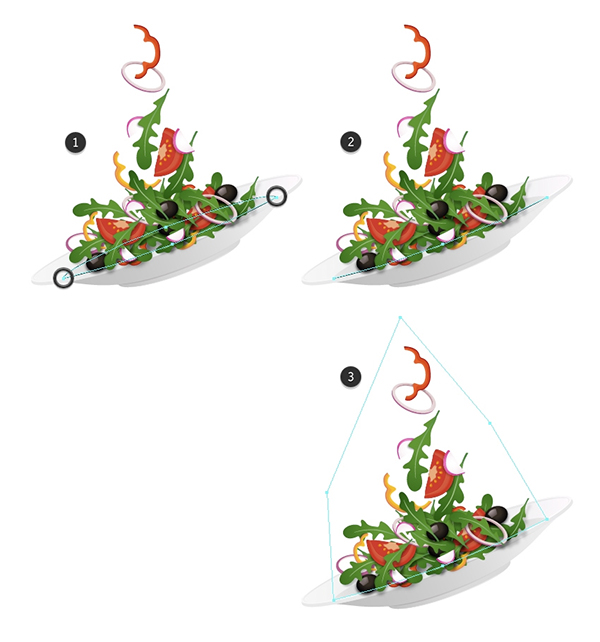
步骤2
如果想使超过盘子的边缘更加真实,可以添加一个叶子,在盘子外面。 将其排列在所需的位置,然后应用“阴影”效果。

12.如何在沙拉上添加高光
以番茄切片为例,并绘制两条短路径,设置颜色和不透明等方法,前面已讲过。
使它们更加光滑。
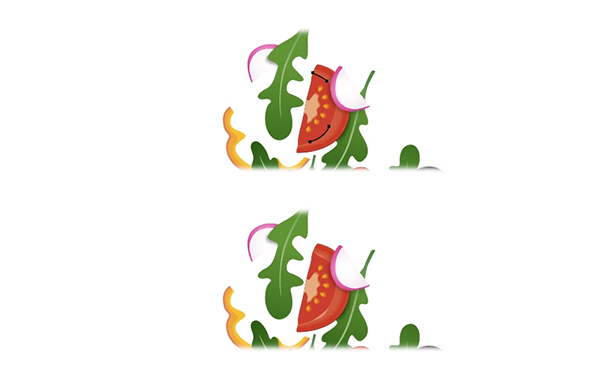
13.如何绘制盘子下面背景的阴影
步骤1
使用钢笔工具(P)在板后面的新层上绘制下一个椭圆,并给它一个白色的填充。再在上面画一个小的形状填充浅灰色并将其设置为75%不透明度。
步骤2
继续绘制另一两个椭圆,并用灰色填充。 最后一个椭圆较小,充满了较深的灰色。
步骤3
当四种形状保持选择时,转到对象>混合>混合选项,指定步数填50。
最后,设置混合模式为正片叠底,并将不透明度降低至75%,具体可根据使用的背景色灵活运用。
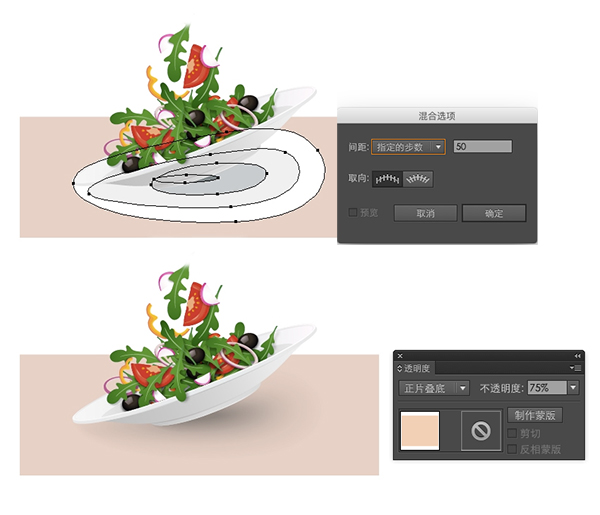
最后我们的这盘菜就上桌了

不仅让我想起深夜厨房,来段文字吧

 情非得已
情非得已
-
 Illustrator绘制扁平化风格的建筑图2020-03-19
Illustrator绘制扁平化风格的建筑图2020-03-19
-
 Illustrator制作扁平化风格的电视机2020-03-18
Illustrator制作扁平化风格的电视机2020-03-18
-
 Illustrator绘制渐变风格的建筑场景插画2020-03-12
Illustrator绘制渐变风格的建筑场景插画2020-03-12
-
 佩奇插画:用AI绘制卡通风格的小猪佩奇2019-02-26
佩奇插画:用AI绘制卡通风格的小猪佩奇2019-02-26
-
 插画设计:AI绘制复古风格的宇航员海报2019-01-24
插画设计:AI绘制复古风格的宇航员海报2019-01-24
-
 房屋插画:AI绘制圣诞节主题的房屋插画2019-01-21
房屋插画:AI绘制圣诞节主题的房屋插画2019-01-21
-
 圣诞插画:AI绘制简约风格圣诞节插画2019-01-21
圣诞插画:AI绘制简约风格圣诞节插画2019-01-21
-
 灯塔绘制:AI绘制的灯塔插画2019-01-21
灯塔绘制:AI绘制的灯塔插画2019-01-21
-
 时尚船锚:AI绘制鲜花装饰的船锚图标2019-01-18
时尚船锚:AI绘制鲜花装饰的船锚图标2019-01-18
-
 扁平宝箱图形:AI绘制游戏中常见的宝箱2019-01-18
扁平宝箱图形:AI绘制游戏中常见的宝箱2019-01-18
-
 Illustrator制作复古风格的邮票效果2021-03-10
Illustrator制作复古风格的邮票效果2021-03-10
-
 万圣节作品:AI制作唯美的万圣节插画
相关文章6422019-01-21
万圣节作品:AI制作唯美的万圣节插画
相关文章6422019-01-21
-
 冬季插画:AI绘制唯美的冬季森林场景
相关文章5492018-12-26
冬季插画:AI绘制唯美的冬季森林场景
相关文章5492018-12-26
-
 Illustrator绘制时尚大气的多彩渐变插画
相关文章11142018-07-23
Illustrator绘制时尚大气的多彩渐变插画
相关文章11142018-07-23
-
 Illustrator绘制2.5D风格的多彩魔方
相关文章12082018-05-29
Illustrator绘制2.5D风格的多彩魔方
相关文章12082018-05-29
-
 Illustrator设计丰富多彩的儿童书籍插图
相关文章4202018-04-25
Illustrator设计丰富多彩的儿童书籍插图
相关文章4202018-04-25
-
 Illustrator绘制唯美的冬季插画效果图
相关文章4822018-03-05
Illustrator绘制唯美的冬季插画效果图
相关文章4822018-03-05
-
 Illustrator绘制唯美的水彩美人鱼插图
相关文章15782017-12-07
Illustrator绘制唯美的水彩美人鱼插图
相关文章15782017-12-07
-
 Illustrator绘制卡通唯美风格的游戏场景
相关文章19852017-02-23
Illustrator绘制卡通唯美风格的游戏场景
相关文章19852017-02-23
